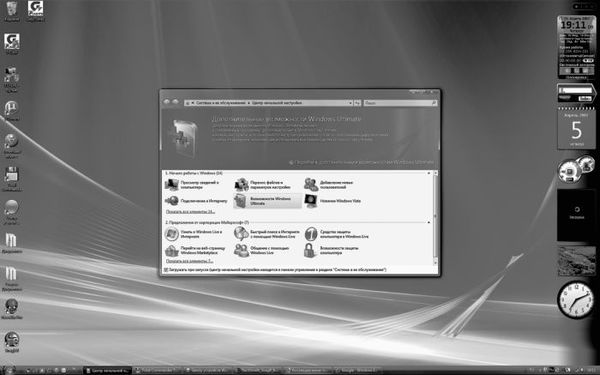
Со временем все элементы интерфейса, безусловно, меняются – и Панель управления, и папка Компьютер в Vista сильно отличаются даже от ее предшественницы Windows XP. Появились и новые элементы – взять хотя бы пресловутый Sidebar с коллекцией программ-гаджетов! Но общий принцип работы остается неизменным.
Для начала кратко перечислим все основные "кирпичики", из которых сложено громоздкое, хотя и красивое здание под названием Vista.
Основное пространство экрана занимает Рабочий стол. Пока он пуст (если не считать фоновой картинки), но скоро на нем появятся значки для быстрого доступа к вашим любимым программам: мы разложим их так же, как раскладывают ручки, скрепки и прочую канцелярскую дребедень.

В левом нижнем углу Рабочего стола примостилась одинокая скромная кнопка. Раньше она называлась Пуск, но в Vista у нее отобрали название, заменив картинкой-логотипом. А между тем эта кнопка – самая важная: она открывает меню, в котором вы найдете все установленные на компьютере программы, ссылки на самые важные папки и инструменты настройки.
![]()
Панель быстрого запуска – здесь помещаются ярлыки нескольких Самых Необходимых программ, которые мы будем запускать чаще всего: браузер, программа электронной почты, проигрыватель Windows Media Player. Если этой панели на вашем компьютере почему-то нет, попробуйте включить ее: щелкните правой кнопкой мышки справа от кнопки Пуск, выберите в открывшемся меню раздел Панели, а затем – команду Быстрый запуск.
Длинная панель, которая тянется от кнопки Пуск, называется Панелью Задач: здесь будут размещены "закладки" для всех программ, которые уже запущены на нашем компьютере. Благодаря им мы сможем переключаться между программами: каждую из них можно развернуть во все окно, а можно оставить в виде "кирпичика"-закладки.
![]()
В правом углу расположена еще одна панель – Панель уведомлений, системная панель или "трей". Здесь тоже отображаются ссылки на запущенные программы – разница лишь в том, что все они работают на нашем компьютере постоянно, в "фоновом" режиме. Антивирусная программа, регулятор громкости, часы, менеджер загрузки файлов из Сети – все они живут здесь. Поэтому на некоторых компьютерах Область уведомлений может раздуться до такой степени, что займет едва ли не половину экранной горизонтали! Хорошо, что Windows Vista, как и XP, умеет скрывать неиспользуемые значки, оставляя "на поверхности" только самые необходимые. Чтобы увидеть все содержимое Области, вам необходимо нажать на небольшую стрелку в левой ее части.
В правой части Рабочего стола проживает боковая Панель мини-приложений или "гаджетов". Здесь живет множество маленьких программ-информаторов, которые могут отображать уйму полезной информации: от прогноза погоды до курса акций.
Посередине экрана вы видите окошко Центра начальной настройки – это еще одна новинка, которую припасла для нас Windows Vista. Запускается она автоматически, при загрузке операционной системы – до тех пор, пока вы не запретите ей "высовываться" без вашей команды. Для этого надо просто снять "галочку" напротив надписи "Загружать при запуске" внизу окна. Но в начале работы она будет нам очень полезна – ведь с ее помощью мы сможем "подкрутить" почти все необходимые винтики и рычажки, настроив Vista по своему вкусу.
Вот главные инструменты, которые нам предстоит попробовать "на зуб" уже с первых минут работы в Windows. Это не значит, что этого будет достаточно: Vista по самые свои полупрозрачные ушки напичкана полезными программами и функциями. Но о них мы поговорим чуть позже, а сейчас же отправимся на рандеву с теми, избежать знакомства с которыми у нас не получится при любом раскладе.
Рабочий стол
Начнем с Рабочего стола – не потому, что он самый главный, а потому, что самый обширный – остальные-то панельки, менюшки и кнопочки лишь снимают у него крохотные квартирки.
Правда, сам по себе Рабочий стол не слишком интересен: это лишь "подложка" для запущенных в системе программ, хранилище ссылок на самые полезные и нужные из них. Пока что, замечу, пустое, если не считать одинокой кнопки Корзина в верхнем левом углу. Ну да не беда: со временем Рабочий стол наполнится всевозможными значками: одни мы создадим сами, другие и без нашего желания разместят на его широкой груди всевозможные дополнительные программы.
Кроме значков, на Рабочем столе могут располагаться окна, "лесенка" Контекстного меню. И многое другое.
Значки и ярлыки
Начнем со значков (или, как их еще иногда называют по старинке, "иконок", или ярлыков). Такими значками обозначаются в Windows и программы, и документы: для открытия и того и другого нам нужно просто щелкнуть по соответствующему значку.
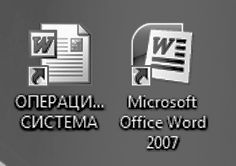
У каждой программы, установленной в Windows, есть собственный, оригинальный значок. И значок этот, как правило, в той или иной мере присутствует в значке документа, созданного с помощью этой программы или связанного с ней. Таким образом, глядя на значок, вы всегда узнаете, какому именно типу файлов (документов) он соответствует. Windows сама определит, в какой программе создан тот или иной документ, и откроет ваш документ в ее окне.
Значок может обозначать не только файл, но и папку (или каталог – кто как привык). Щелкнув по нему левой кнопкой мышки, вы можете раскрыть папку в виде окна. При этом все файлы (а также вложенные папки), живущие в этой папке, будут представлены своеобразной "портретной галереей" – рядом значков с подписями.
Любые значки вы можете переименовывать, перемещать из папки в папку, удалять или копировать с помощью мышки. Однако помните, что любые операции со значками – это операции с оригинальными файлами программ или документов! Удаляя значок с Рабочего стола или из любой папки, вы тем самым физически удаляете файл с диска – а это стоит делать только в том случае, если вы точно уверены в необходимости этого действия.
Существуют, однако, и другие типы значков, любые операции с которыми никак не отразятся на оригинальных файлах – Ярлыки. Эти значки отличаются от обычных наличием маленькой черной стрелочки в левом нижнем углу.
Английский термин shortcut переведен словом "ярлык" не совсем удачно. Точнее было бы "указатель", поскольку этот самый shortcut на Рабочем столе указывает на файл, находящийся в другом месте. Ярлык можно безбоязненно переименовывать или удалять, не опасаясь за судьбу самой программы или документа – при любых изменениях они останутся в добром здравии. Таких Ярлыков у любого объекта в Windows может быть сколько угодно: файл преспокойно лежит в одном месте, а Ярлыки для него могут жить в куче разных мест: на Рабочем столе, в меню Пуск и т. д.
Кстати, практически все объекты на Рабочем столе и в меню Пуск – это как раз те самые "ярлыки". А вот если мы создадим новый документ или папку прямо на Рабочем столе, то будем иметь дело уже не с ярлыками, а с самими документами и папками: их значки стрелочек будут лишены. И вот с такими объектами нужно быть особенно осторожными.

Создать Ярлык к любому объекту в Windows можно несколькими методами. Самый простой из них – перетащить нужный значок на Рабочий стол из любой папки при нажатой ПРАВОЙ кнопке мышки (ни в коем случае не левой! – иначе мы не создадим ярлык, а просто перетянем значок из одной папки в другую, что допустимо далеко не всегда).
■ Укажите на нужный вам значок курсором, затем нажмите правую кнопку мыши и, не отпуская ее, "перетаскивайте" объект в нужную вам папку или на Рабочий стол.
■ "Дотянув" значок до нужного места, отпустите кнопку мыши.
■ Теперь щелкните по пункту Создать ярлык в открывшемся перед вами Контекстном меню, и операция создания ярлыка будет завершена.
Ненужные Ярлыки можно легко удалить с Рабочего стола – для этого просто наведите на приговоренного вами беднягу курсор мышки и нажмите клавишу Del на клавиатуре. А еще лучше – просто перетяните его мышью (при нажатой ЛЕВОЙ кнопке) на значок Корзина – она на Рабочем столе поставлена именно для таких случаев.